Comment utiliser votre iPhone pour filmer des films professionnels

Faire des films sur votre smartphone a toujours été simple, mais le plus souvent vous pouvez vous attendre à ce que la qualité en souffre à cause d'images tremblantes. lentilles de mise au point, et le son qu'il vaut mieux laisser aux sourds. Maintenant tout cela peut changer avec l'aide de matériel unique et de logiciels intelligemment conçus qui rendent plus facile que jamais de créer des films de qualité studio avec rien de plus que l'iPhone dans votre poche.
Bien sûr, vous ne pourrez peut-être jamais obtenir un film prêt pour IMAX, mais avec ces add-ons intelligents et applications d'édition de qualité professionnelle, vous pourriez juste être le prochain grand réalisateur à Hollywood sans même le réaliser encore.
Imaginez ce que Spielberg ou Scorsese pourrait l'ont fait si elles avaient le type de technologie dont nous disposons aujourd'hui?
Commencer avec un ensemble de lentilles de qualité
Parmi toutes les options que nous avons énumérées ici, les accessoires supplémentaires sont là où vous allez probablement laisser tomber le plus d'argent, et pour une bonne raison aussi. L'appareil photo de l'iPhone est assez bon seul, mais avec ces lentilles supplémentaires, vous pouvez faire progresser votre jeu vidéo bien au-delà de toute autre chose que votre famille pourrait enregistrer dans leur temps libre.
Selon le genre de film que vous ' En ce qui concerne la prise de vue, vous pouvez choisir parmi tous les objectifs, comme l'ensemble d'objectifs CamKix, doté d'un objectif fisheye, d'un zoom grand angle, d'un zoom téléobjectif (8x) et d'une macro. Le kit est également équipé d'un mini-trépied pour des photos stables, ainsi que d'un chiffon en microfibre pour garder votre verre aussi brillant que le jour où vous l'avez acheté.

Les iPhone auteurs ont également la possibilité de mettre à jour plus loin en laissant tomber une petite pièce supplémentaire, en particulier avec le Kit iPro Lens qui comprend plusieurs des mêmes lentilles que nous avons mentionné ci-dessus. La différence est que l'iPod contient du verre de qualité supérieure qui prendra des photos et enregistrera des vidéos quelle que soit la résolution de votre téléphone.
Les deux kits sont standard pour l'iPhone 5 et 5S, mais ont aussi des adaptateurs permettant pour les adapter à l'arrière d'un iPhone 6 ou 6+.
Restez stable avec votre propre Steadicam
Nous avons tous été là. Vous essayez de regarder une vidéo du récital de ballet de votre nièce, mais à mi-chemin vous devez l'éteindre parce que votre frère ne pouvait pas garder ses mains stables pendant plus d'une minute à la fois.
Vidéos tremblantes et séquences de téléphone portable aller si main dans la main par ce point, c'est plus une surprise quand une vidéo est stable que quand elle ne l'est pas. Heureusement, si vous essayez d'obtenir des séquences de qualité professionnelle, il existe un certain nombre de steadicams qui vous aideront à garder vos images concentrées, stables et à la hauteur de tout ce que vous verrez sur grand écran.

Notre favori du groupe est le Steadicam Smoothee, qui utilise un contrepoids de cinq livres pour garder tous vos coups aussi beurrés que possible. Il suffit d'attacher votre téléphone dans la monture, saisir la poignée, et commencer à empiler cette vidéo!
Si vous n'êtes pas prêt à baisser plus de 100 $ sur un appareil, le StabylCam peut être utilisé pour un peu moins, à 75 $ . Malheureusement, les matériaux nécessaires à la fabrication d'un steadicam décent coûtent relativement cher, mais les coups que vous obtenez en valent bien la charge initiale.
Obtenez les Horns Blaring dans GarageBand
Avec GarageBand, vous n'aurez même pas besoin pour appeler John Williams pour donner à votre film cette partition de niveau professionnel qui fera chanter tout le monde lundi prochain.
Disponible pour tous les modèles de l'iPhone à partir de 4 ans, GarageBand pour iOS vous permet de créer un balayage , des partitions magnifiques qui ne manqueront pas de captiver votre auditoire du début à la fin. Choisissez parmi plus de 15 instruments numériques différents à jouer, échantillonnez à partir du microphone, ou intégrez vos propres sons enregistrés à partir d'une source extérieure et les superposez pour créer l'environnement et l'atmosphère qui correspond le mieux à votre film.

GarageBand est un Un peu plus simple à utiliser sur un iPad qu'un iPhone, mais les deux versions sont également riches en fonctionnalités et sont équipées de tous les outils dont vous aurez besoin pour créer la prochaine grande bande-son de vos débuts à Sundance.
Téléchargez GarageBand pour iOS 8.0 et supérieur ici
Amenez tout ça ensemble avec iMovie
Enfin, l'édition est terminée. Comme n'importe quel réalisateur vous le dira, un film est aussi bon que son éditeur, et avec iMovie, vous pouvez créer des films magnifiques et transparents jusqu'à trois heures de long à la fois.
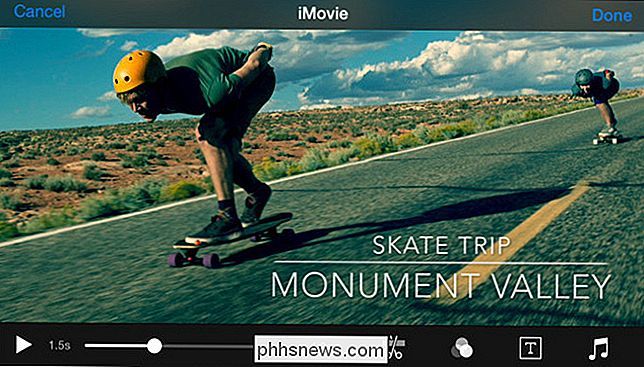
Techniquement, l'iPhone de base avec son propre éditeur vidéo, mais il se limite presque exclusivement à prendre des captures d'écran et à réduire la taille du clip lui-même. Avec iMovie, les choix vont bien au-delà de ces capacités exiguës, notamment l'ajout de filtres, de transitions et même la possibilité de choisir parmi une banque prédéterminée d'animations qui peuvent être utilisées pour tirer d'un tir à l'autre. Vous pouvez télécharger iMovie pour votre iPhone à partir du lien iTunes ici.
Juste parce que votre ami a un reflex numérique de fantaisie ne signifie pas que vous ne pouvez pas prendre des photos ou des films qui ont l'air tout aussi bien (sinon mieux), que tout ce que les pros sont en train de sortir. Faites en sorte que la prochaine vidéo de famille sorte de la page avec ces outils et techniques simples.
Crédit d'image: iPro, Flickr 1, 2, 3, iTunes

Comment modifier rapidement le premier mot d'une commande Bash?
Si votre flux de travail comporte de nombreuses actions répétitives, il n'est jamais difficile de chercher des moyens d'améliorer et de rationaliser votre flux de travail . La session de questions-réponses d'aujourd'hui nous est offerte par SuperUser, une subdivision de Stack Exchange, un regroupement communautaire de sites Web de questions et réponses.

Comment ajouter des contrôles de tarte à votre téléphone Android, aucune racine requise
Si vous n'avez jamais utilisé les contrôles de tarte sur votre appareil Android auparavant, vous êtes absent. Les contrôles de tarte sont un moyen unique d'accéder rapidement à vos touches de navigation et à d'autres raccourcis qui n'occupent pas d'espace sur votre écran. Il vous suffit de les glisser de côté pour les afficher.



